Команда восстановления системных файлов: руководство по устранению ошибок в системе
Команда восстановления системных файлов - это мощный инструмент, который поможет вам исправить ошибки в операционной системе, восстановить поврежденные файлы и восстановить стабильную работу системы. В этой статье мы рассмотрим, как использовать эту команду и какие советы помогут вам добиться наилучших результатов.
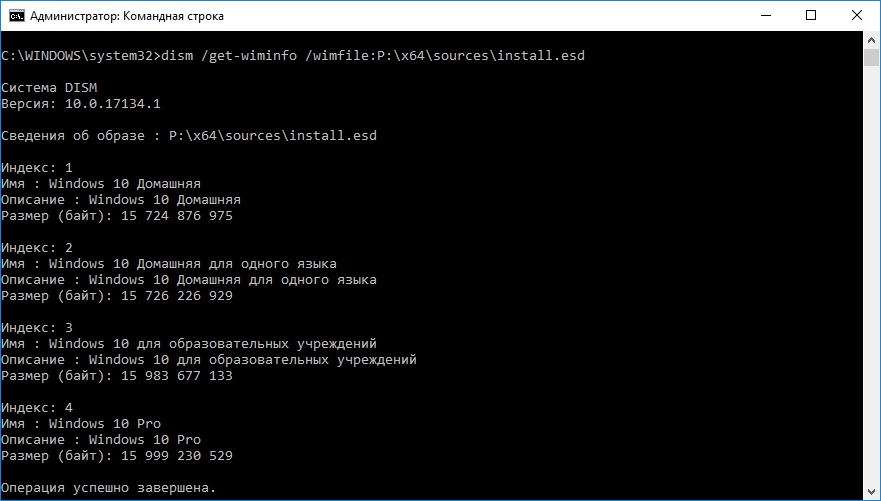
Перед запуском команды восстановления системных файлов рекомендуется создать точку восстановления. Это позволит вам вернуться к предыдущему состоянию системы, если что-то пойдет не так.
Как восстановить поврежденные системные файлы без переустановки Windows? Устранить ошибки Windows!

Запустите командную строку от имени администратора, чтобы получить полный доступ ко всем необходимым операциям.
✔️ Как восстановить системные файлы и компоненты. SFC и DISM
Введите команду sfc /scannow и нажмите Enter. Это запустит процесс сканирования системных файлов и автоматическую замену поврежденных файлов.
Как проверить ЦЕЛОСТНОСТЬ СИСТЕМНЫХ ФАЙЛОВ Windows 10? Восстановление файлов командами SFC и DISM
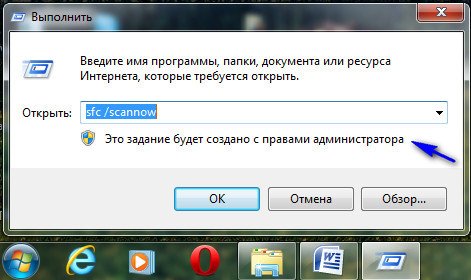

После завершения процесса сканирования командой восстановления системных файлов, перезагрузите компьютер, чтобы изменения вступили в силу.
15 горячих клавиш, о которых вы не догадываетесь
Если команда восстановления системных файлов не исправила ошибки, попробуйте использовать команду DISM /Online /Cleanup-Image /RestoreHealth. Она поможет восстановить поврежденные компоненты образа системы.
sfc/scannow Как восстановить отсутствующие, поврежденные системные файлы? Настройка в Windows 10 - 7


Проверьте наличие обновлений для вашей операционной системы. Иногда ошибки возникают из-за устаревших файлов, и обновления могут решить эту проблему.
Восстановление поврежденных системных файлов Windows 10
При обнаружении поврежденных или отсутствующих файлов системы, попробуйте скопировать их из установочного диска операционной системы или загрузочного USB-накопителя.
Как восстановить системные файлы Windows 10, 8, 7 (SFC, DISM)⚕️📁💻
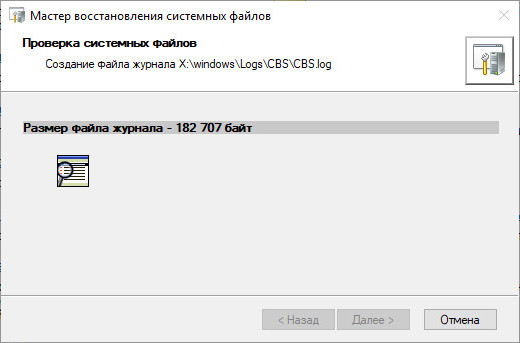
Не забывайте регулярно проверять жесткий диск на наличие ошибок с помощью утилиты CHKDSK. Это может предотвратить появление ошибок в системе.
Восстановление системных файлов Windows 11 и Windows 10
Как исправить ошибки, если команда sfc /scannow обнаружила поврежденные файлы

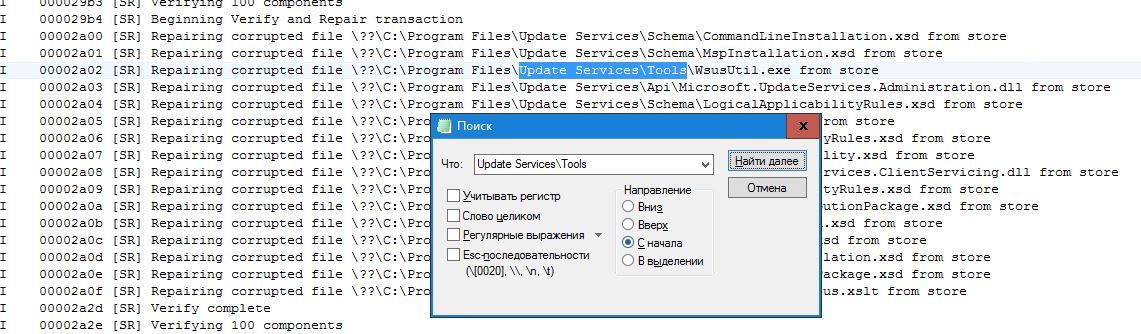
Если все вышеперечисленные способы не помогли решить проблему, вам возможно потребуется переустановить операционную систему. Не забудьте сделать резервную копию важных данных перед этой операцией.
Проверка системных файлов Windows
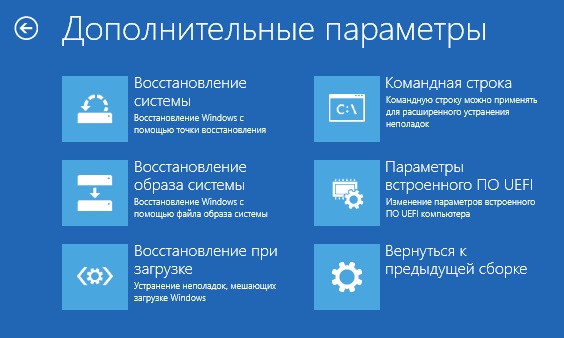
При возникновении серьезных проблем с системой, которые не могут быть решены командой восстановления системных файлов, рекомендуется обратиться за помощью к специалисту или поддержке Microsoft.
